Conoce cómo usar Google Tag Manager
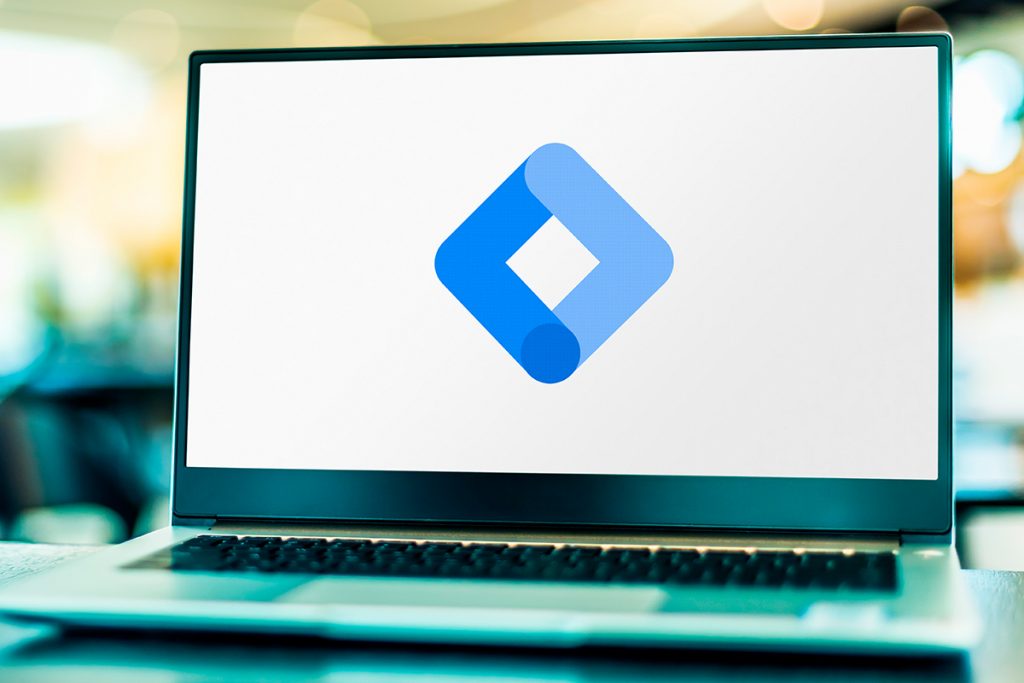
Cómo usar Google Tag Manager es un conocimiento que probablemente te va a ahorrar muchos dolores de cabeza. ¡Aprende cómo hacerlo hoy!
En el artículo de hoy vamos a revisar cómo es que podemos instalar Google Tag Manager por pasos y así, simplificar el proceso de agregar píxeles y scripts para poder personalizar y detallar las métricas que van para Google Analytics.
La ventaja que tendrá para ti todo esto es que te ahorras muchas horas de programación e inserción de códigos. Si lo has realizado así, está bien, no hay nada de malo pero Google Tag Manager te puede ayudar a reducir ese tiempo considerablemente.
¿Cómo funciona Google Tag Manager?
Para comenzar a utilizar Google Tag Manager, nos gustaría explicarte cómo funciona y algunas de las principales cosas que puedes hacer una vez que ya lo instalaste.
Por ejemplo, te va a permitir interactuar mejor con Google Analytics, agregar códigos para campañas de remarketing en tu página e incluso, puedes agregar códigos de Retargeting en Facebook. Es bastante funcional y sobre todo, te puede ayudar con diferentes objetivos.
Vamos a recordarte o presentarte, lo que es un Tag. Cómo sabes, toda acción que realices para el marketing digital de una marca necesita ser medida y conocida para que podamos ver su efectividad.
Los tags te ayudan a obtener estos datos de una página o campaña, de ahí que sean tan necesarios y para insertarlos necesitas principalmente a dos personas, mínimo; Inteligencia de negocios y Marketing.
Agregar los tags de forma manual puede ser tardado además de que genera procesos complejos entre áreas.
Si el equipo de marketing necesita saber cómo ha funcionado una sección necesita de un código que el equipo de programación deberá crear e instalar. Si tienes activas más campañas o esperas ver los resultados de muchas ubicaciones en tu sitio, probablemente necesitas procesos más rápidos y es cuando comenzamos a utilizar GTM.
El tiempo que inviertes en el proceso es probablemente la diferencia entre usar o no usar Google Tag Manager.
Pasos para comenzar a utilizar Google Tag Manager
Ahora que sabes las ventajas de instalar Google Tag Manager podemos comenzar a hacerlo por pasos para que veas que en realidad no es un proceso de miles de días y al final el aprendizaje lo vas a agradecer.
El objetivo de agregarlo a tu sitio es que minimices los errores de implementación.
1. Ve a la página de Tag Manager de Google y crea una cuenta o inicia sesión. Puede ser la misma que utilizas para Google Analytics.
Vas a añadir una nueva cuenta destinada a la empresa de tu marca y dentro de ella puede haber diferentes contenedores de las cosas que quieres medir como sitios o campañas.
La organización y administración de la cuenta depende de ti y de cuál es la mejor forma para poder visualizar cada contenedor. Ingresa el nombre con el que vas a reconocer la cuenta y tu país.
2. Crear el primer contenedor de tu cuenta donde se van a configurar y van a alojar todos los demás códigos que hay en Tag Manager. Vas a elegir el nombre para identificarlo y a continuación te van a aparecer todas las opciones de contenedor.
Estas opciones pueden ser Sitios Web, AMP o Accelerate Mobile Page, iOS para aplicaciones de este sistema o Android.
Aceptarás los términos y condiciones para poder utilizar Google Tag Manager y vas a poder ver el código que necesitas para instalarlo en todas las páginas que deseas monitorear.
3. Instalar el código en donde deseas comenzar a medir tendrá dos opciones: lo puedes enviar para que un desarrollador lo instale o bien, lo puedes hacer tú mismo.
Como verás, el código fue desarrollado en HTML por la plataforma y es importante que el código esté justo después de la etiqueta <body> en cada una de las páginas que lo quieres instalar.
4. Volvemos al contenedor que creaste hace unos momentos y en el menú de la plataforma vas a seleccionar “Etiquetas” y sí mismo eliges la opción de “Etiqueta HTML personalizada” y le pones un nombre.
Al elegir la opción de etiqueta HTML personalizada en la plataforma puedes incluso agregar etiquetas a Facebook y así comenzar a medir la efectividad de tus interacciones, Remarketing o conversiones desde el perfil.
Lo logras desde Facebook Ads Manager y seleccionas Acciones en el menú, finalmente eliges la opción de “Píxel de visualización” e insertas el código de Google Tag Manager.
Lo siguiente será agregar los activadores.
Agregar los activadores para utilizar Google Tag Manager
También debes saber que puedes agregar activadores que le dicen a la etiqueta lo que debe hacer cómo enviar la información sobre las visitas que tiene tu sitio hacia Google Analytics.
Los activadores le dicen a Google Tag cuándo se utilizan y a partir de qué acción
Para configurarlo vas a seleccionar los activadores del tag donde deseas que se revisen los datos sobre los visitantes a tu página. Un ejemplo puede ser seguir el recorrido de los clientes para verificar en dónde se realizan las conversiones o en dónde se abandona la compra.
Vas a poder seleccionar algunas secciones o bien puedes seleccionar todas las páginas. Depende de tus procesos.
Finalmente guardarás la etiqueta haciendo clic en “Crear Tag” y finalizas al publicar la etiqueta para comenzar a reunir la información que necesitas para obtener datos.
Antes de finalizar, es bueno que sepas que utilizar plataformas como Facebook, Google Ads y Analytics te puede ayudar mucho a conseguir los resultados que quieres, si no es que son fundamentales. Así que considera la guía de especialistas en marketing digital, publicidad y analítica web.
Si quieres saber más sobre cómo obtener datos valiosos para tu negocio, inscríbete al Newsletter y síguenos en redes sociales.



